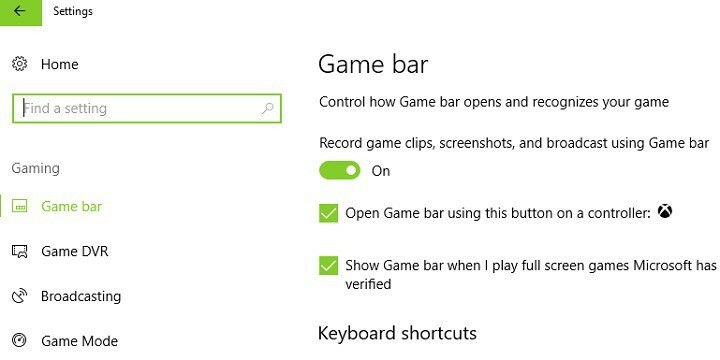- Kod pogreške instalacije sustava Windows 11 0x80070 je instalacijska pogreška koja sprječava korisnike da instaliraju ili nadograde svoja računala na Windows 11.
- Možete skenirati svoje računalo u potrazi za oštećenim datotekama, upotrijebiti RESTORO za ispravljanje više pogrešaka odjednom ili pokušati ponovno instalirati medij za instalaciju sustava Windows 11.
- Ako ništa ne uspije, možete resetirati svoje računalo ili kontaktirati korisničku podršku za službenu pomoć.

xINSTALIRAJTE KLIKOM NA DATOTEKU ZA PREUZIMANJE
Ovaj softver će popraviti uobičajene računalne pogreške, zaštititi vas od gubitka datoteka, zlonamjernog softvera, kvara hardvera i optimizirati vaše računalo za maksimalnu učinkovitost. Riješite probleme s računalom i uklonite viruse sada u 3 jednostavna koraka:
- Preuzmite alat za popravak računala Restoro koji dolazi s patentiranim tehnologijama (dostupan patent ovdje).
- Klik Započni skeniranje kako biste pronašli probleme sa sustavom Windows koji bi mogli uzrokovati probleme s računalom.
- Klik Popravi sve kako biste riješili probleme koji utječu na sigurnost i performanse vašeg računala
- Restoro je preuzeo 0 čitatelji ovog mjeseca.
dobivate li Windows 11 instalirati šifru pogreške 0x80070 i tražite rješenja da to popravite?
Ako je tako, onda ste na pravom mjestu. Budući da ćemo vam u ovom vodiču dati skup učinkovitih rješenja koja će vam pomoći da eventualno popravite ovaj kôd pogreške instalacije sustava Windows 11 0x80070.
Korisnici starije verzije sustava Windows brzim tempom prelaze na Windows 11. Zahvaljujući svim novim značajkama kao što su nove pozadine, obnovljene ikone, centrirana traka zadataka, Podrška za Android aplikaciju, i više, Windows 11 je predobar da bi ga propustili.
Iako neki korisnici potpuno vole performanse i novu estetiku Windows 11 OS, postoje neki korisnici koji se suočavaju s jednim ili drugim problemom.
Kôd pogreške instalacije sustava Windows 11 0x80070 nije specifičan kod pogreške. To znači da postoje različite verzije ovog koda instalacijske pogreške, naime 0x8007007f, 0x8007012a, 0x80070570, itd.
To je u osnovi prefiks nizu kodova grešaka koje možete iskusiti na računalu. Što god bilo, doista je neugodno i frustrirajuće jer vas sprječava da koristite najbolje značajke sustava Windows 11.
Ovaj vodič navodi sva rješenja koja možete slijediti za rješavanje koda pogreške instalacije sustava Windows 11 0x80070. Hajde da ih provjerimo.
Što je šifra pogreške instalacije sustava Windows 11 0x80070?
Kod pogreške instalacije sustava Windows 11 0x80070 obično se pojavljuje za korisnike koji pokušavaju instalirati Windows 11 pomoću pomoćnika za instalaciju.
To se događa tijekom početne faze instalacije Windows 11 OS-a. Za neke se ovaj kod pogreške u sustavu Windows 11 0x80070 pojavljuje kada pokušaju ažurirati svoje računalo.
Možda ćete naići na skočno upozorenje o pogrešci koje kaže "Nešto je pošlo po zlu.” Ovaj kod pogreške spriječit će vas da instalirate Windows 11 na vaše računalo ili instalirate nova ažuriranja.
Evo nekoliko ključnih razloga zašto možete naići na šifru pogreške instalacije sustava Windows 11 0x80070:
- Nemate dovoljne administratorske ovlasti za instalaciju sustava Windows 11.
- Vaš antivirusni softver je u sukobu s instalacijom.
- Zastarjeli upravljački programi također mogu uzrokovati probleme tijekom instalacije novog sustava Windows 11.
- Nedovoljno prostora za pohranu.
- Oštećene ili oštećene sistemske datoteke.
- Oštećena datoteka pomoćnika za instalaciju sustava Windows 11.
Gore navedeni razlozi daju vam ideju o tome koje probleme trebate riješiti ako ikada naiđete ili se suočite s kodom pogreške instalacije sustava Windows 11 0x80070.
Sada ćemo pogledati rješenja koja vam mogu pomoći da riješite ovaj problem.
Kako mogu popraviti šifru pogreške instalacije sustava Windows 11 0x80070?
1. Skenirajte oštećene datoteke
- Otvori Početak izbornik.
- Traziti Naredbeni redak i otvori ga kao administrator.

- Upišite donju naredbu i pritisnite Unesi.
sfc /scanow
- Vaše računalo će početi skenirati za oštećeni sustav.
- Nakon završetka procesa, ponovno podizanje sustava vaše računalo.
- Opet otvoren naredbeni redak.
- Upišite ispod naredbe i pogodio Unesi:
chkdsk C: /f /r /x
- Kada se proces završi, unesite donju naredbu i pritisnite Unesi:
DISM.exe /Online /Cleanup-image /Restorehealth - Vidjet ćete poruku "Operacija je uspješno završena".
- Ponovno podizanje sustava vaše računalo.
Prisutnost oštećenih sistemskih datoteka može pokrenuti ovu pogrešku na vašem računalu i spriječiti vas da instalirate Windows 11 na njega.
Datoteke sustava mogu se oštetiti zbog pogrešne instalacije ili zbog virusa. U tom slučaju savjetujemo vam da prvo pokrenete naredbe SFC Scan i DISM kako biste otkrili i popravili oštećene datoteke na vašem računalu.
2. Koristite namjenski alat
- Preuzmite Restoro.
- Otvorena aplikacija.
- Alat će automatski započeti skeniranje.

- Nakon što je skeniranje završeno, a izvješće o skeniranju će se generirati na vašem zaslonu.

- Kako biste riješili otkrivene probleme, pritisnite Započnite popravak dugme.

- Nemojte prekidati proces pričvršćivanja.
- Nakon završetka, ponovno podizanje sustava vaše računalo.
Restoro je pouzdan softver treće strane koji vam može pomoći da ispravite više pogrešaka na računalu.
Ovaj specijalizirani softver pomaže vam riješiti pogreške ažuriranja sustava Windows, pogreške pri aktivaciji, zamijeniti sve oštećene datoteke, ukloniti duplikate i čak vam može pomoći s kodom pogreške instalacije sustava Windows 11 0x80070.
Pokrenite ovaj program i učinite sve potrebne korake prema preporuci alata i provjerite hoće li to riješiti problem.
3. Ponovno instalirajte Windows 11 instalacijski medij
- Posjetiti Službena web stranica Microsofta za preuzimanje instalacijskog medija za Windows 11.
- Kliknite na Preuzeti sada dugme.

- Dvaput kliknite da biste otvorili instalacijski medij i slijedite upute na zaslonu da biste ga instalirali na svoje računalo.
- Otvorite instalacijski medij sustava Windows 11 i provjerite rješava li to problem ili ne.
Savjet stručnjaka: Neki problemi s računalom teško se rješavaju, pogotovo kada su u pitanju oštećena spremišta ili nedostajuće Windows datoteke. Ako imate problema s ispravljanjem pogreške, vaš sustav je možda djelomično pokvaren. Preporučujemo da instalirate Restoro, alat koji će skenirati vaš stroj i utvrditi u čemu je greška.
Kliknite ovdje za preuzimanje i početak popravljanja.
Postoji vjerojatnost da je prethodno preuzimanje instalacijskog medija za Windows 11 prekinuto i da nije preuzelo sve potrebne datoteke.
Da biste to isključili, savjetujemo vam da slijedite gornje korake i preuzmete instalacijski medij za Windows 11, a zatim ga ponovno instalirate kako biste provjerili rješava li ovo problem ili ne.
4. Skenirajte računalo na viruse
- Klikni na strelica prema gore gumb na donjoj desnoj programskoj traci.

- Kliknite na Sigurnost sustava Windows.

- Odaberi Zaštita od virusa i prijetnji.

- Udari Brzo skeniranje i neka Windows Security skenira vaše računalo u potrazi za virusima i zlonamjernim softverom.

- Također možete odabrati Opcije skeniranja dugme.

- Pod, ispod Opcije skeniranja, odaberite Kompletno skeniranje za duboko skeniranje vašeg računala na viruse ili zlonamjerni softver.

Dok ih nemamo antivirusne aplikacije trećih strana instaliran na našem računalu, koristili smo Windows Security Defender. ESETje učinkovit antivirusni alat koji vam također pruža zaštitu od krađe identiteta i višeslojnu zaštitu od zlonamjernog softvera.
No, gornji koraci bi vam dali ideju da trebate izvršiti skeniranje kako biste provjerili ima li na vašem računalu virusa ili zlonamjernog softvera.
Velika je šansa da virus ili zlonamjernog softvera utječe na nesmetano funkcioniranje vašeg računala i također pokreće kôd pogreške instalacije sustava Windows 11 0x80070.
Virus mora blokirati instalacijski medij Windows 11 da instalira novu kopiju OS-a. To se često događa i predlažemo da skenirate svoje računalo na viruse prije nego što primijenite napredno rješenje.
5. Ponovno instalirajte Windows 11 instalacijski medij
- Posjetiti Službena web stranica Microsofta za preuzimanje instalacijskog medija za Windows 11.
- Kliknite na Preuzeti sada dugme.

- Dvaput kliknite da biste otvorili instalacijski medij i slijedite upute na zaslonu da biste ga instalirali na svoje računalo.
- Otvorite instalacijski medij sustava Windows 11 i provjerite rješava li to problem ili ne.
Postoji vjerojatnost da je prethodno preuzimanje instalacijskog medija za Windows 11 prekinuto i da nije preuzelo sve potrebne datoteke.
Da biste to isključili, savjetujemo vam da slijedite gornje korake i preuzmete instalacijski medij za Windows 11, a zatim ga ponovno instalirate kako biste provjerili rješava li ovo problem ili ne.
6. Onemogućite Windows vatrozid i sigurnost
- Otvorena Upravljačka ploča.
- Odaberi Windows Defender vatrozid.

- S lijeve strane odaberite Uključite i isključite vatrozid Windows Defender.

-
Označite okvir pored Isključite vatrozid Windows Defender na Domena i Javnost mrežne postavke.

- Pritisnite u redu za zatvaranje kartice.
S jedne strane, dok vas antivirusni softver na vašem računalu štiti od virusa i zlonamjernog softvera, s druge strane, on je glavni krivac za sprječavanje alata da pristupe sistemskim datotekama.
Dakle, nakon brzog skeniranja virusa, ako ustanovite da nema virusa ili zlonamjernog softvera koji utječu na vaše računalo, jednostavno slijedite gore navedene korake da biste onemogućili Windows Defender i sigurnost kako biste riješili ovaj problem.
Ako na vašem računalu imate instaliran antivirusni softver treće strane, možete ga onemogućiti i provjeriti popravlja li to kod pogreške instalacije sustava Windows 11 0x80070.
7. Uključite kontrolu korisničkog računa
- Otvori Početak izborniku na traci zadataka u nastavku.
- Traziti Upravljačka ploča i otvori ga.

- Kliknite na Korisnički računi.

- Odaberi Promijenite postavke kontrole korisničkog računa.

- Povucite klizač prema dolje dok ne kaže Nikada me nemojte obavijestiti.

- Klik u redu za spremanje promjena.
- Sada pokrenite Windows 11 Installation Assistant i provjerite rješava li ovo problem ili ne.
8. Izbrišite privremenu mapu
- Pritisnite Pobijediti + R gumbe za otvaranje Trčanje naredba.
- Tip %temp% i pogodio Unesi.

- Pritisnite Ctrl + A za odabir svih datoteka.

- pritisni Izbrisati pritisnite tipku na tipkovnici ili kliknite desnom tipkom miša i odaberite Izbrisati.
9. Resetirajte Windows
- Pritisnite Pobijediti + ja gumbi za otvaranje Postavke sustava Windows.
- Pomaknite se prema dolje i odaberite Oporavak.

- Pod, ispod Opcije oporavka, pritisni Resetirajte računalo dugme.

- Odaberi vrsta vraćanja na tvorničke postavke vaša želja za izvođenjem.

- Odaberite opciju kako želite ponovno instalirati Windows.
- Klik Sljedeći.
- Udari Resetiraj dugme.
Ako prethodne metode nisu riješile problem, trebali biste resetirati svoje računalo samo kao posljednje sredstvo. Ovo je jedan od različitih načina u koje možete resetirati svoje računalo.
Imajte na umu da će se, ako resetirate svoje računalo, nekoliko puta ponovno pokrenuti, ali to je normalno i dio procesa.
Kako mogu riješiti druge kodove instalacijskih pogrešaka u sustavu Windows 11?
Na temelju temeljnih problema, možete naići na različite vrste kodova pogrešaka instalacije sustava Windows 11.
Međutim, predlažemo da primijenite gore navedene popravke kako biste ih popravili, budući da se kodovi pogrešaka obično pojavljuju iskačući zbog oštećenih sistemskih datoteka, virusa ili ograničenih dopuštenja.
Štoviše, također možete slobodno koristiti druge alati za popravak trećih strana koje imate na raspolaganju i provjerite pomažu li vam u rješavanju problema.
Ali ako vam nijedna od metoda ne uspije, umjesto da se živcirate ili frustrirate, najbolje je učiniti je vratiti svoje računalo na Windows 10, jer Microsoft možda dolazi s popravkom koda pogreške.
U međuvremenu, odvojite vrijeme da prijavite ovaj problem na službenoj stranici Microsoftove podrške. Nadamo se da ćete dobiti pomoć od osoblja za podršku.
Javite nam u komentarima ispod koje vam je jedno od gore navedenih rješenja pomoglo da riješite problem. Ako postoji bilo koji drugi način koji vam je riješio problem, slobodno ga podijelite.
 Još uvijek imate problema?Popravite ih ovim alatom:
Još uvijek imate problema?Popravite ih ovim alatom:
- Preuzmite ovaj alat za popravak računala ocjenjeno Sjajno na TrustPilot.com (preuzimanje počinje na ovoj stranici).
- Klik Započni skeniranje kako biste pronašli probleme sa sustavom Windows koji bi mogli uzrokovati probleme s računalom.
- Klik Popravi sve za rješavanje problema s patentiranim tehnologijama (Ekskluzivni popust za naše čitatelje).
Restoro je preuzeo 0 čitatelji ovog mjeseca.